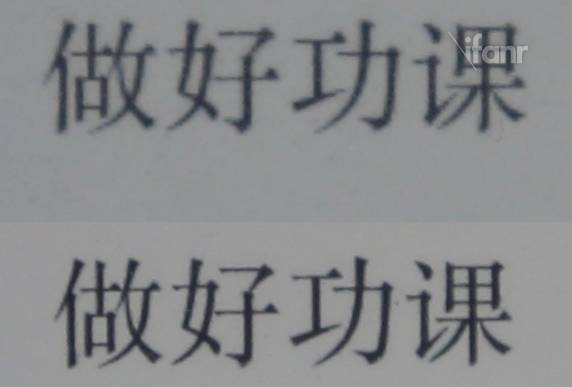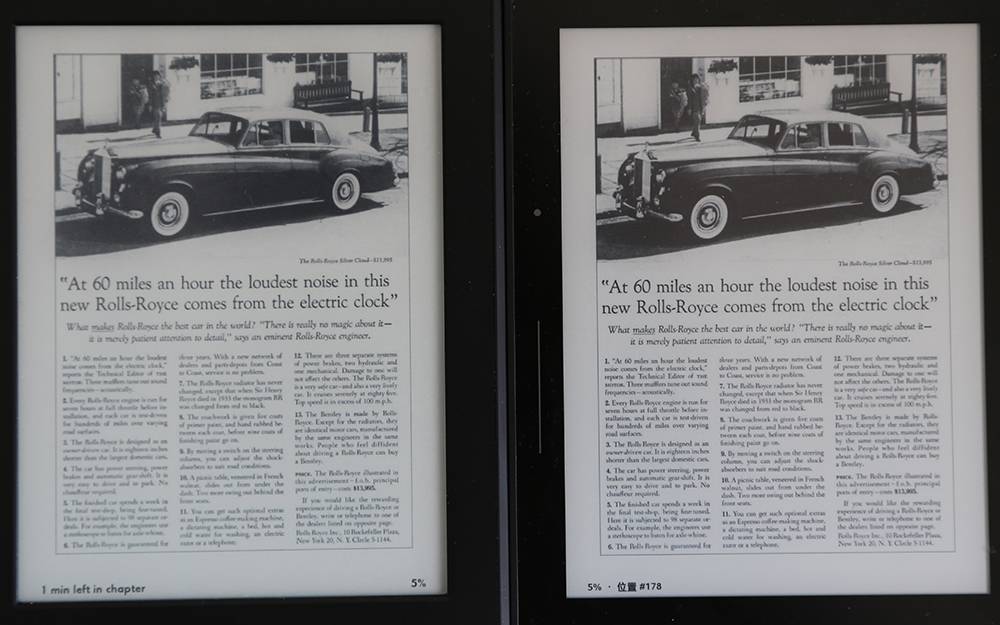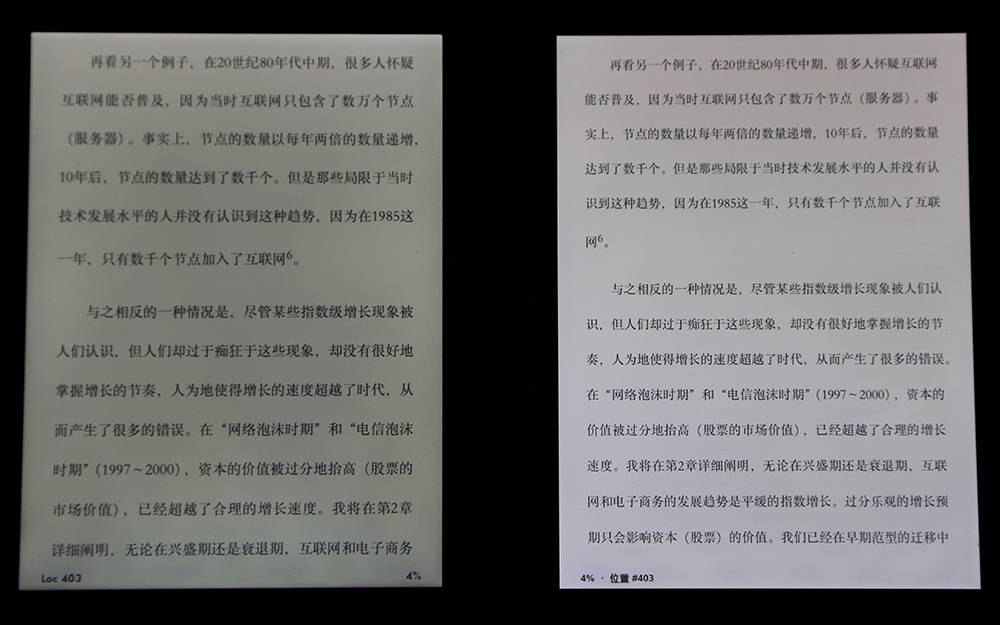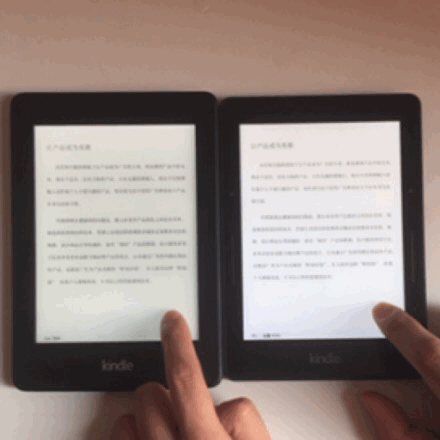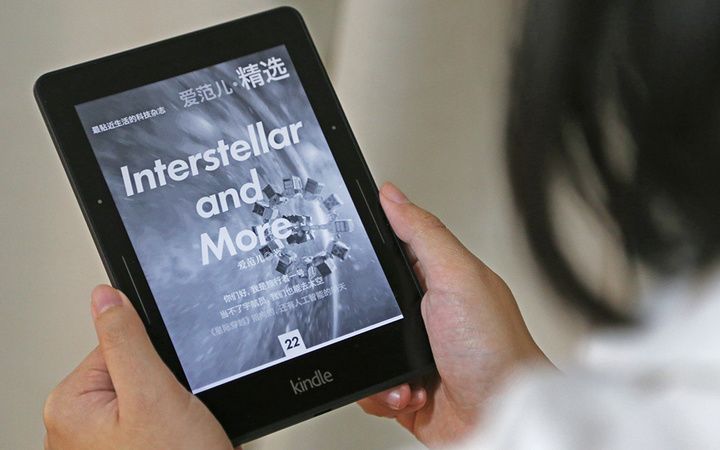
Kindle Voyage 评测:接近印刷书籍的显示效果
作为同时在售三款 Kindle 阅读器中的旗舰产品,亚马逊在今年 9 月推出的 Kindle Voyage 没有沿用此前 PaperWhite 的名字,而划分为一个全新的产品线,体现出产品较大幅度的迭代更新。12 月 10 日,这款产品将正式在亚马逊中国官网发货。在此之前,我已经使用 Kindle Voyage 国行版本近一周,为了详细解读新旧设备的差异,我使用了一台 PaperWhite 二代(固件版本已升级至最新的 5.6.1)与之对比。
外观 & 设计
Kindle Voyage 采用了全新的设计,正面与前作没有太大区别,但机身更短,厚度更薄,整体小了不少,背部采用了类似 Kindle Fire HDX 的设计——边缘经过倒角处理,整机更加棱角分明,机身背部采用镁材质的背板,与 PaperWhite 相同的镀膜触感可以防止磨损,同时起到防滑的作用。
即便如此,当习惯了 Paperwhite 后首次上手 Voyage 的时候,仍然能够感觉到明显的轻薄。尽管从数字上看只轻了 26g,薄了 1.5mm,但却很能影响使用体验。
Voyage 一改 PaperWhite 开机键在机身下方的设计,而将其放置在机身后面,避免了此前凸起的开机键容易误触的问题。
另一个直观的变化便是屏幕,Voyage 的屏幕不再像 PaperWhite 一样在屏幕盖板和边框之间存在一个凹陷,屏幕与边框齐平,机身正面改由一整块强化玻璃覆盖,使得 Voyage 接近于智能手机的设计,无论从设计上还是体验上看,这都是一大进步。为了避免反光,这块玻璃盖板经过微蚀刻处理,玻璃材质的选用而造成的阅读体验的变化我们将在下文详述。
总体上说,设计以及材质的变化,使得 Voyage 的整体工艺有所提升,机身的一体型也较 PaperWhite 有明显改善。
屏幕显示:接近纸质印刷效果
作为一台以视觉为中心的电子阅读设备,kindle Voyage 的屏幕显示效果无疑是阅读体验的重点,这也是 Voyage 产品的一大提升。
Voyage 的屏幕尺寸依然是 6 英寸,但相对于 PaperWhite 的 1024×768(212 ppi)的分辨率,Voyage 将分辨率提升至 1448×1072,300 ppi 已经接近于 iPhone Retina 标准。分辨率的大幅提升使得 Voyage 的显示效果非常细腻,字体边角粗细更加锐利,已经接近于纸质印刷的效果。
(字体放大对比,上:PaperWhite 下:Voyage)
Voyage 屏幕显示效果之锐利,可以通过两个例子展现:一是 Voyage 在字体调至最小的情况下依然不影响阅读体验,而 PaperWhite 的显示已经有明显的模糊。第二,Voyage 将一些电子书内置的图片呈现得更加清晰,连图片上细小的文字也可以看见。这对喜欢用 Kindle 看漫画的用户是个好消息。
(日光条件下的屏幕对比,左:PaperWhite 右:Voyage 光源调至最低,点击查看大图)
不过,玻璃盖板的使用使得屏幕的抗反光能力不如 PaperWhite,即便玻璃经过了微蚀刻的处理,但实际对阅读的影响微乎其微。
(暗光条件下的对比,全亮状态,左:PaperWhite 右:Voyage 点击查看大图)
Voyage 依然配备了发光层,供夜晚阅读使用,光源分布均匀,亮度较 PaperWhite 也有所提升。将阅读灯开至最大亮度时,除了屏幕亮度的变化,还能感受到色温和对比度的提升,Voyage 的屏幕更白更冷,对比度更高,而 PaperWhite 则稍显黄。
由于在机身左上方内置了光线感应器,Kindle Voyage 能够根据周围光线环境自动调节屏幕亮度,在黑暗情况下,为了配合人眼对黑暗的适应,阅读灯会随着时间的推移慢慢调低显示屏的亮度。在我的体验中,自动调节屏幕亮度在正常光照环境下表现不错,但在暗光环境下屏幕亮度稍显昏暗。
触控响应和 PagePress 压敏式翻页
翻页和触控响应是影响阅读的另一个重点。从 Kindle touch 引入触摸屏起到后来的 PaperWhite,触摸屏替代了实体翻页按键,但这也在一定程度上影响了翻页感受。此次,Kindle Voyage 引入了不同以往的 PagePress 压敏式翻页键。
Voyage 在机身边框两侧搭载了专门设计的压力感应器,用户只需将大拇指放在左右两侧边框,轻轻按压即可翻页。上方的小圆点用于向前翻页,长条用于向后翻页。由于左右边框都搭载了压力感应器,因此左右手持机都可以使用按压边框翻页。不过,这两个极简的设计一度让我们产生了疑惑,一度以为左边和右边的长条分别用于向前和向后翻页。
由于这种感应器需要探测到实实在在的压力变化,因此它不会向 Android 手机上的触控按钮一样轻轻触摸便可触发,需要稍稍用力才能触发,我认为这种设计是非常有必要的,因为阅读手持 Kindle 时,拇指是需要搭载边框上保持稳定的,而边框正是压敏式感应器所在的位置。
PagePress 压敏式翻页还提供了一种“触觉反馈”的技术,即振动反馈,起初这个设计让我觉得不快,但经过一周的阅读后觉得很有必要,因为能够立刻知道已经翻页。比较贴心的是,用户可以在设置里自定义触发翻页的力度设置以及回馈设置。
PagePress 压敏式翻页键使得用户手持 Kindle 阅读时不会再遮挡屏幕,只要选择好了合适的手持姿势,用户就完全不必再向以前一样不停地调整和移动手指。
如果不习惯 PagePress,用户依然可以像使用 PaperWhite 一样在屏幕上使用手势翻页。
触控响应方面,Voyage 的屏幕刷新速度有所提升,但并不明显,屏幕全刷速度比 PaperWhite 稍快一些。毕竟,E ink 产品的属性决定了 Voyage 的屏幕响应速度依然无法与智能手机匹敌。
软件:小幅提升,但不独占
软件部分,对于 PaperWhite 已有的功能,比如 Page Flip 翻页、注脚、生词本等这里不再详述,想了解这部分可以点击阅读此前 PaperWhite 的评测,这里我只介绍下伴随 Voyage 新增的特性。
首先是生词提示(Word Wise)的功能,这是一个基于生词本的新增特性:在阅读界面,Kindle 会自动在生词或者生僻词的上方标记出解释,从而省去了选中查单词的麻烦。
FamilyLibrary 也是随 Voyage 而来的新功能,类似于苹果的家庭共享,FamilyLibrary 允许用户与家人共享你的书库,可以添加两个成人账号和四个儿童账号,共享的账号可以拥有不同的阅读进度。
不过这两大功能都并非 Voyage 独占,Kindle PaperWhite 在升级 5.6.1 版本后也可以享受这一功能。
可惜遗憾的是,这两个超棒的功能只能在美区亚马逊账号体系下使用,类似于 Goodreads 的功能,如果你在 Voyage 上登录亚马逊中国账号,系统中不会出现 FamilyLibrary 的功能。不过比较奇怪的是,亚马逊中国账号下系统中可以开启生词提示功能,但这一功能在阅读中却不可用。我们只能寄托于后续的固件更新了。
总结:依然是最好的电子阅读器
作为亚马逊第七代 Kindle 产品,Kindle Voyage 在 E ink 技术发展缓慢的情况下再一次拉升了电子书的阅读体验,就显示效果而言,已经接近于印刷书籍。
在纷繁琳琅的消费类电子设备中,Kindle 无法成为像 iPhone、iPad 一样流行的设备,毕竟认知并习惯于 E-ink 阅读的群体是非常有限的,但 Kindle 无疑已经成为这个市场上难以撼动的力量——除了在 Kindle 产品上一直坚守的沉浸式阅读体验,还有自身强大的物流仓储、全球第一大在线销售渠道以及体量巨大的内容资源。